Cómo arreglar el servidor no se podía decir durante demasiado tiempo en Omegle
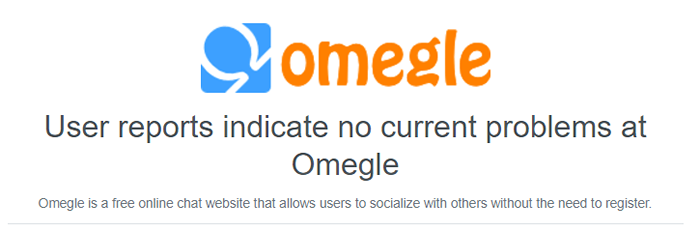
- 3250
- 289
- Claudia Baca
Omegle es uno de los servicios de chat más relajados, que ni siquiera necesita que se registre para hablar con una persona desconocida. Por lo general, Omegle funciona bastante bien en el cliente web, pero a veces, los usuarios pueden ver este mensaje de error al intentar conectarse -
Error tecnico: El servidor no se podía obtener durante demasiado tiempo Y tu conexión se perdió. Lo siento 🙁 Omegle entiende si lo odias ahora, pero Omegle todavía te ama
Por lo general, si está utilizando una VPN para conectarse a una ubicación específica en Omegle, esto puede ocurrir.
Solución alterna -
1. Intenta actualizar la página web un par de veces.
2. Cierre el sitio web de Omegle en su navegador. Entonces, espera unos minutos. Entonces, intenta llegar a Omegle nuevamente.
Tabla de contenido
- FIJAR 1 - Compruebe si Omegle está arriba
- Fix 2 - Use otro navegador
- FIJAR 3 - Use VPN
- Arreglar 4 - Agregar cookies para Omegle
- FIJO 5 - Use otro dispositivo
- FIJO 6 - Conéctese a otra red WiFi/ otra
- Arreglar 7 - Borre el caché de Chrome
FIJAR 1 - Compruebe si Omegle está arriba
Antes de hacer cualquier otra cosa, verifique si Omegle está abajo o no.
1. Puede tomar la ayuda de Downdetecor para identificar si el sitio web de Omegle está activo o no.
2. Visite este sitio web.
Si notas el "Usar informes indican que no hay problemas actuales en Omegle"Mensaje, no hay problema con el servidor Omegle y el problema está al final de su parte.
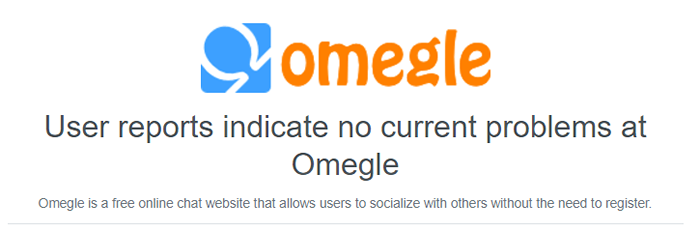
En caso de que no se diga "Los informes de los usuarios indican posibles problemas en Omegle"Luego hay algún problema al final y debe esperar hasta que se resuelva el problema.
Fix 2 - Use otro navegador
La mejor solución alternativa es usar otro navegador en su dispositivo.
1. Cierre la pestaña donde ha abierto Omegle.
2. Luego, abra otro navegador web (como si haya sido testigo del problema en Google Chrome, abra Microsoft Edge o Mozilla Firefox).
3. Ahora, de este nuevo navegador, trate de llegar a Omegle una vez más.
Pruebe si puede comunicarse con Omegle en este nuevo sitio web. Si puede, el caché corrupto del navegador anterior estaba causando este problema.
FIJAR 3 - Use VPN
Si la dirección IP actual está bloqueada/ prohibida por Omegle, puede usar una conexión VPN para cambiar su dirección IP y conectarse a Omegle.
Puede usar cualquier servicio VPN gratuito que desee y conecte. Como Omegle está disponible en casi todos los países, esto funcionará seguro.
Arreglar 4 - Agregar cookies para Omegle
Este truco funciona en Google Chrome, independientemente del dispositivo (escritorio, computadora portátil, teléfono inteligente).
1. Abra Google Chrome.
2. Luego, haga clic en el de tres puntos menú y toque "Ajustes".
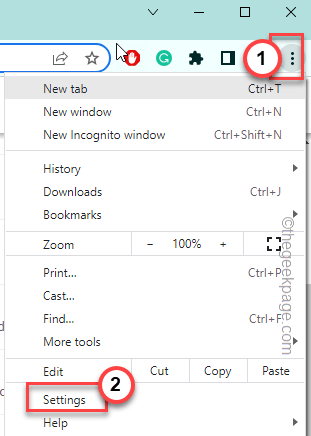
2. A continuación, haga clic en "Privacidad y seguridad"En el panel de la izquierda.
3. En la sección de la derecha, toque el "Configuración del sitio"Opción para explorarlo.
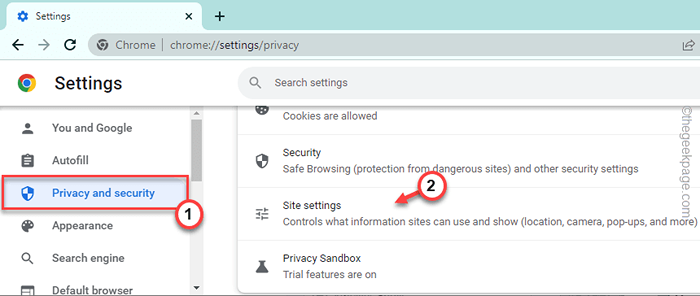
4. Solo, toque "Cookies y datos del sitio"Para explorarlo.
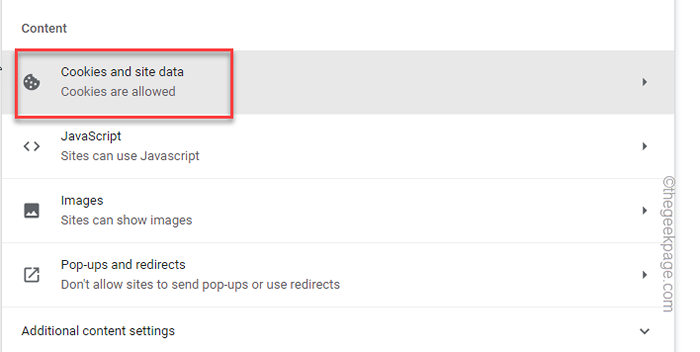
5. Luego, baje a la sección de 'comportamientos' personalizados '.
6. Aquí, en los 'sitios que siempre pueden usar la opción de cookies', toque "Agregar"Para agregar el sitio a la lista.
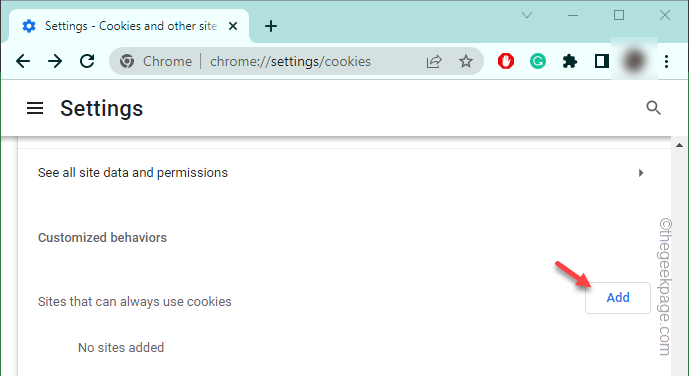
7. Ahora, escriba esta dirección web en el cuadro en blanco.
https: // www.Omegle.comunicarse
8. Controlar el "Incluyendo cookies de terceros en este sitio"Cadera de verificación.
9. Finalmente, haga clic en "Agregar"Para agregar el sitio web a la lista.
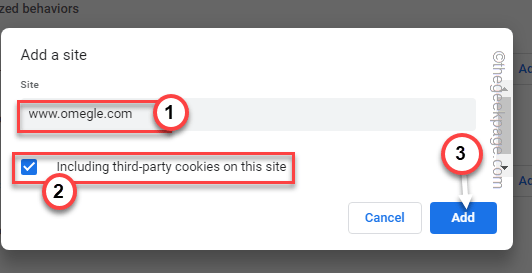
Después de esto, cierre Google Chrome una vez y vuelva a relanzarlo. Ahora, abra una pestaña en blanco e intente llegar a Omegle una vez más.
FIJO 5 - Use otro dispositivo
Puede intentar llegar a Omegle en sus otros dispositivos, como iPhone, y usarlo allí también.
Como diferentes dispositivos tienen diferentes direcciones IP, no enfrentará este problema en otro dispositivo. Entonces, también puedes usar Omegle allí.
FIJO 6 - Conéctese a otra red WiFi/ otra
Puede desconectarse de su wifi regular y conectarse a otra red (como el punto de acceso de su móvil) e intentar alcanzar Omegle.
1. Toque el icono wifi en la barra de tareas.
2. Luego, haga clic en el wifi actual al que esté conectado y toque "Desconectar"Desconectar de esa red.
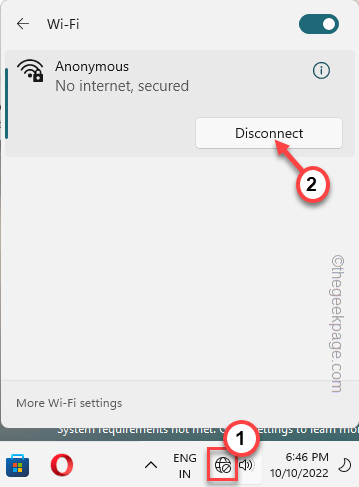
3. Entonces, comenzar el punto de acceso en tu móvil.
4. A continuación, conéctese al punto de acceso en el móvil.
5. Ahora, abra Google Chrome e intente llegar a Omegle una vez más.
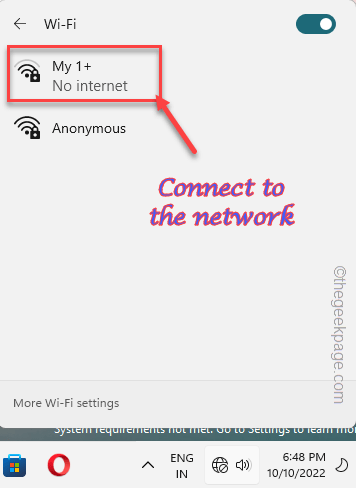
Compruebe si esto ayuda a resolver su problema.
Arreglar 7 - Borre el caché de Chrome
A veces, el caché del navegador dañado puede causar el problema.
Intente borrar los datos de navegación de Chrome de su computadora.
1. En Google Chrome, busque en la esquina superior derecha. Puede ver una opción de tres puntos al lado de la imagen de su cuenta.
2. Ahora, haga clic en el de tres puntos menú y haga clic en el "Más herramientas>" opción.
3. A continuación, haga clic en el "Eliminar datos de navegaciónOpción en el menú contextual.
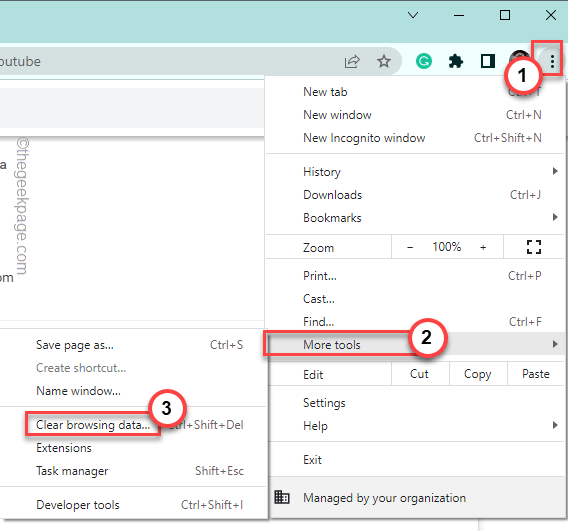
4. Establezca el 'rango de tiempo:' y seleccione "Todo el tiempo" de la lista.
5. Marque estas tres casillas rápidamente -
Navegar por las cookies del historial y otros datos del sitio en caché de imágenes y archivos
6. Finalmente, toque "Borrar datos"Para eliminar todos los archivos corruptos.
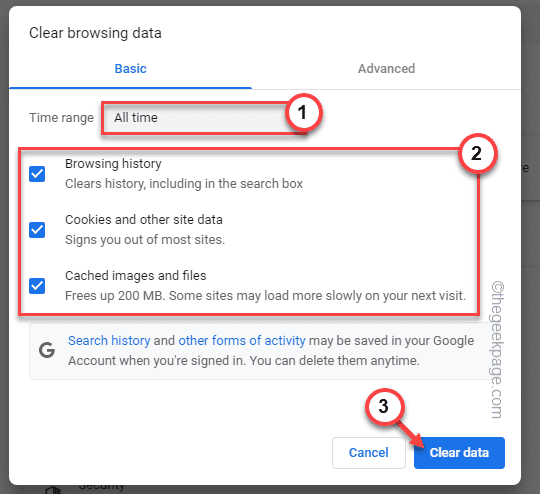
Después de esto, intente comunicarse con el sitio web nuevamente.
Esto debería ayudarlo a resolver el problema.
- « Regresar al botón Windows 10 no funciona en Windows 11 Fix
- El subsistema de Windows para Linux no tiene una solución de error de distribuciones instaladas »

